如何修复Windows上控制器无法运行
如果您更喜欢在 Windows PC 上使用控制器玩游戏,体验可能并不总是流畅。 有时,您的 Windows 10 或 11 电脑可能无法检测到游戏控制器或注册其输入。
别担心,目前还不需要购买新的控制器。 以下是一些修复措施,可以让您的控制器在 Windows 上再次工作。
推荐:如何防止Windows任务管理器中应用程序移动
1. 检查 Windows 是否识别您的控制器
您需要做的第一件事是检查 Windows 是否识别您的控制器。 为此,您需要在 Windows 上打开游戏控制器设置。 以下是如何做到这一点。
- 按 Win + R 打开“运行”对话框。
- 输入 joy.cpl 放入框中并按 Enter进入。
- 在“游戏控制器”窗口中,读取控制器的状态。
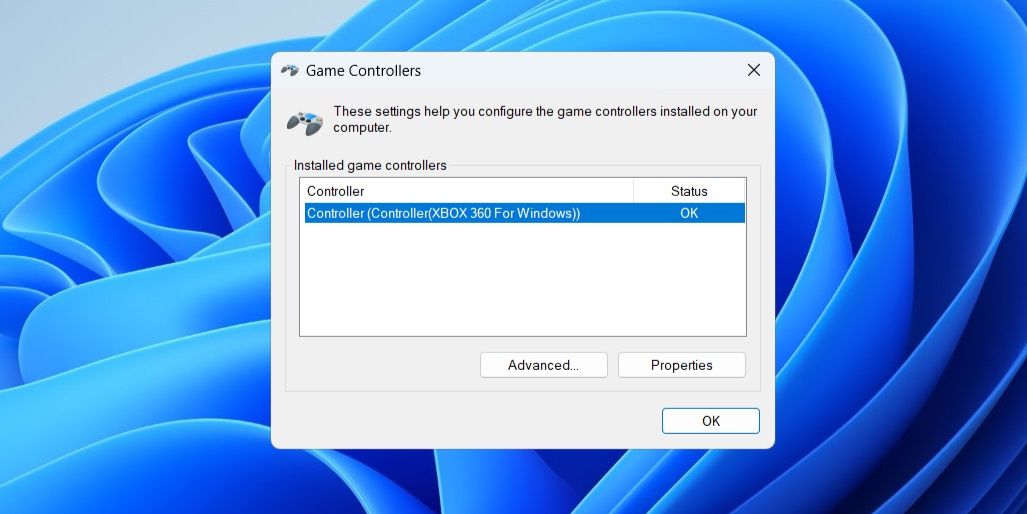
如果您的控制器未显示在“游戏控制器”窗口中或状态未显示 OK 好的,您可能遇到连接问题。
2. 断开并重新连接控制器
当您在 Windows 上遇到外部设备(例如控制器)问题时,最好将其断开并重新连接。 这似乎是一个简单的解决方案,但通常很有效。
如果是有线控制器,请尝试将其连接到其他 USB 端口。 对于无线控制器,您需要确保其有足够的电池。 如果是这样,请尝试取消配对并重新配对。
3. 扫描硬件变化
如果拔出和插入控制器证明无效,您可以使用设备管理器扫描系统是否有硬件更改。 为此,请按照下列步骤操作:
- 右键单击 Start icon 开始图标 并选择 Device Manager 设备管理 从列表中。
- 右键单击“设备管理器”窗口中空白处的任意位置,然后选择 Scan for hardware changes 扫描硬件变化。

接下来,您的控制器应该出现在“设备管理器”窗口中并按预期工作。
4. 运行相关的窗口疑难解答
如果 Windows 可以识别您的游戏控制器但拒绝工作,您可以运行硬件和设备疑难解答。 此工具将尝试解决任何常见问题并使您的游戏控制器在 Windows 上运行。
要运行硬件和设备疑难解答,请使用以下步骤:
- 按 Win + R 打开“运行”对话框。
- 输入 msdt.exe -id DeviceDiagnostic 放入框中并按 Enter 进入。
- 在“硬件和设备”窗口中,单击 Advanced 先进的。
- 勾选显示的复选框 Apply repairs automatically 自动应用修复 然后单击 Next下一个。
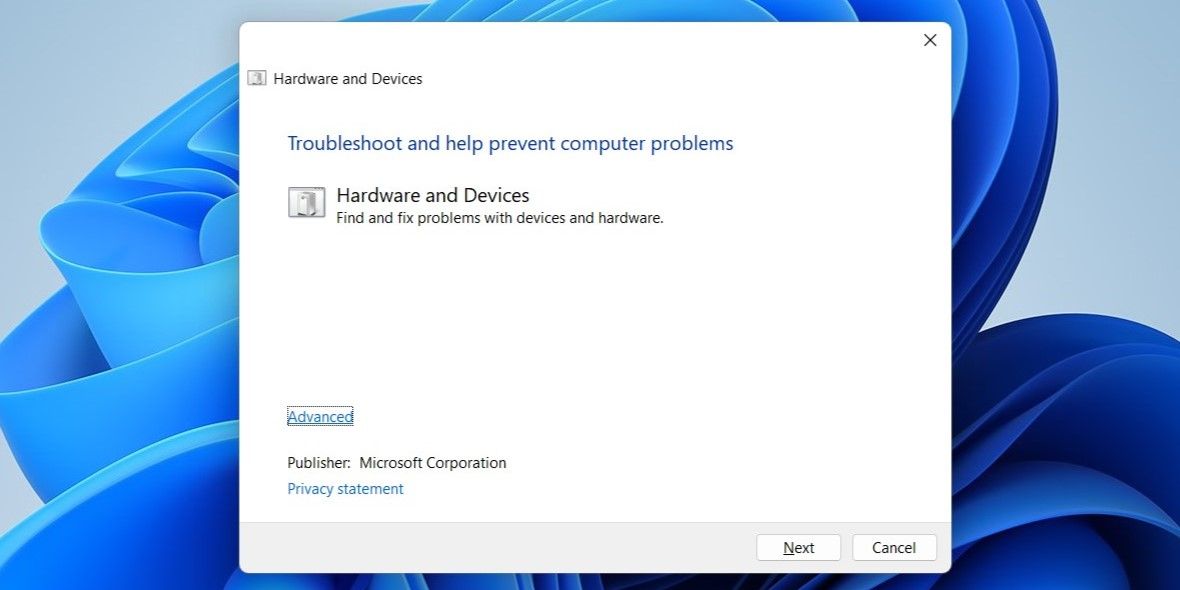
让疑难解答人员找到并解决任何问题。 之后,您的控制器应该可以在 Windows 上正常工作。
如果您在 Windows 上遇到无线控制器问题,还应该按照以下步骤运行蓝牙疑难解答。
- 按 Win + I 打开“设置”应用程序。
- 前往 System 系统 > Troubleshoot疑难解答 > Other troubleshooters其他疑难解答。
- 点击 Run 旁边的按钮 Bluetooth 蓝牙。
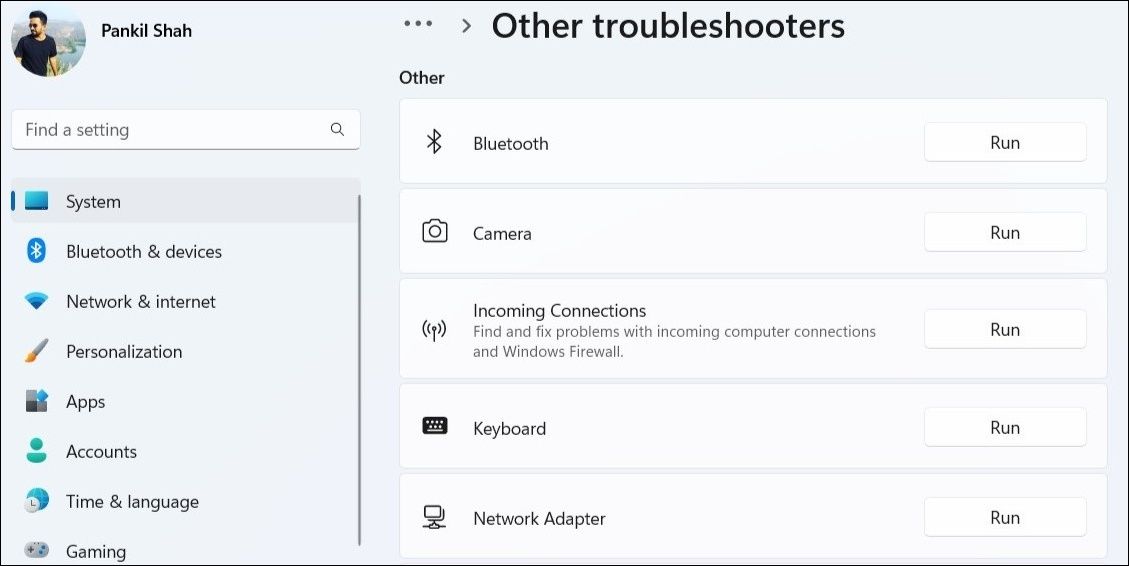
运行上述疑难解答程序后,再次尝试使用您的控制器。
5. 更新或重新安装控制器驱动程序
您的控制器可能无法在 Windows 上运行的另一个原因是驱动程序是否已过时。 如果是这种情况,更新有问题的驱动程序应该有助于解决问题。 以下是如何做到这一点。
- 使用搜索菜单打开设备管理器。
- 在设备列表中找到您的控制器。 右键单击它并选择 Update driver 更新驱动程序。
- 选择 Search automatically for drivers 自动搜索驱动程序。
- 选择 Search for updated drivers on Windows Update 在 Windows Update 上搜索更新的驱动程序 选项。
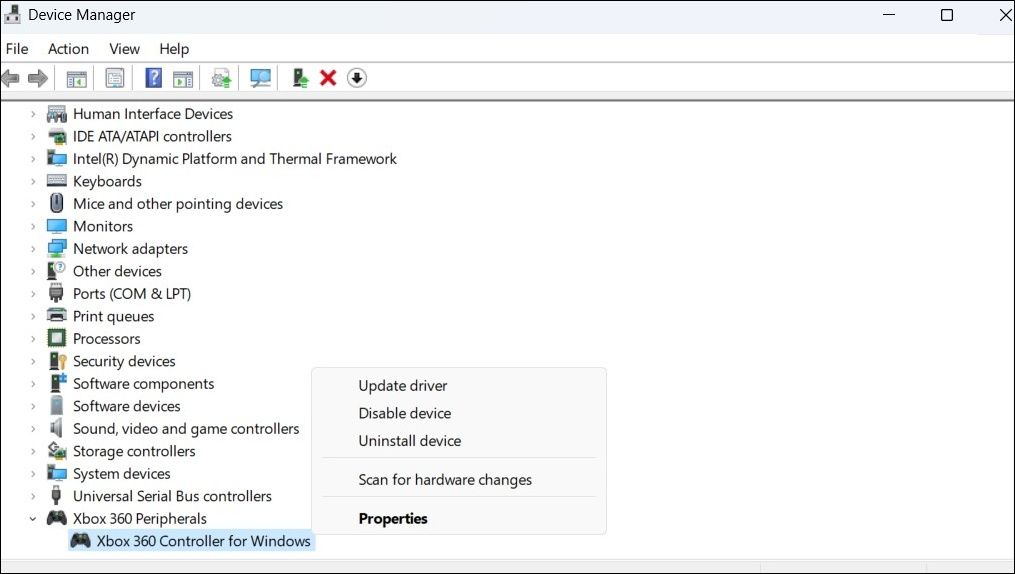
等待 Windows 检查驱动程序的任何挂起更新并安装它们。
如果此后控制器仍然无法工作,则控制器驱动程序可能已损坏。 在这种情况下,您需要从 Windows PC 中卸载有故障的驱动程序。 删除后,重新启动电脑,Windows 将在启动过程中自动重新安装驱动程序。
6. 更新控制器的固件
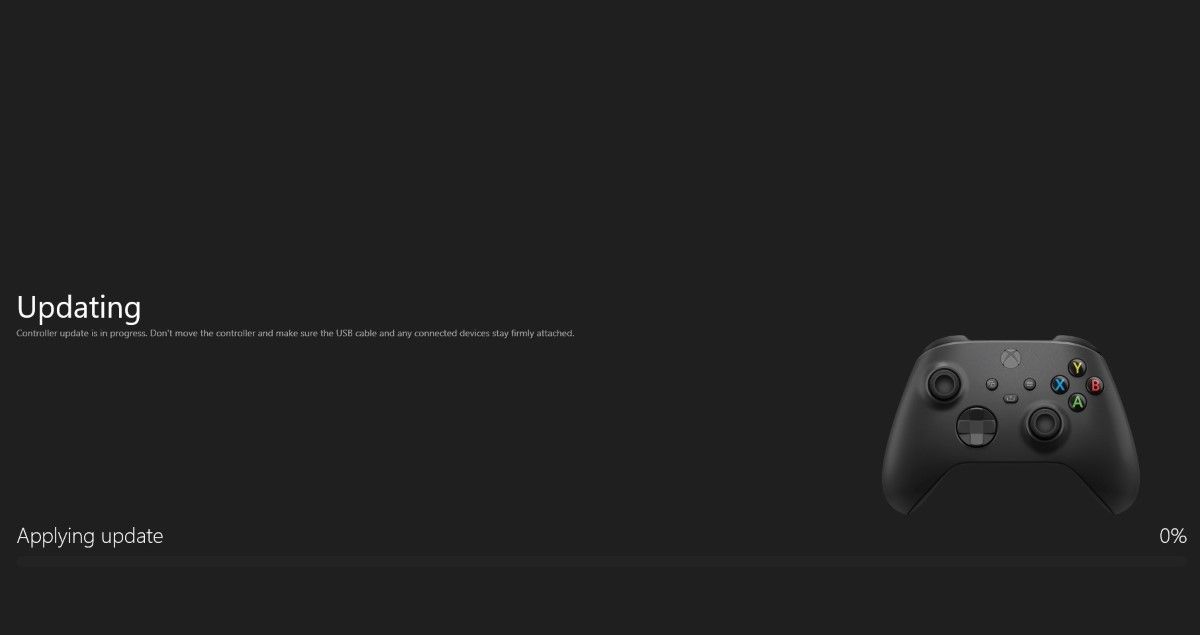
使用最新软件更新控制器可以帮助您避免任何兼容性问题。 因此,如果上述提示都没有帮助,请打开控制器制造商的应用程序或程序并安装任何可用的更新。
此步骤将根据您拥有的控制器型号以及制造商的公司而有所不同。 因此,请参阅制造商的手册或在线帮助服务以获取更多信息。
轻松修复 Windows 上的控制器问题
除非您的控制器出现故障或损坏,否则上述提示之一应该可以使其重新工作。 也就是说,如果您发现控制器的性能缺乏精度或响应能力,那么利用内置的 Windows 工具进行校准可能是个好主意
